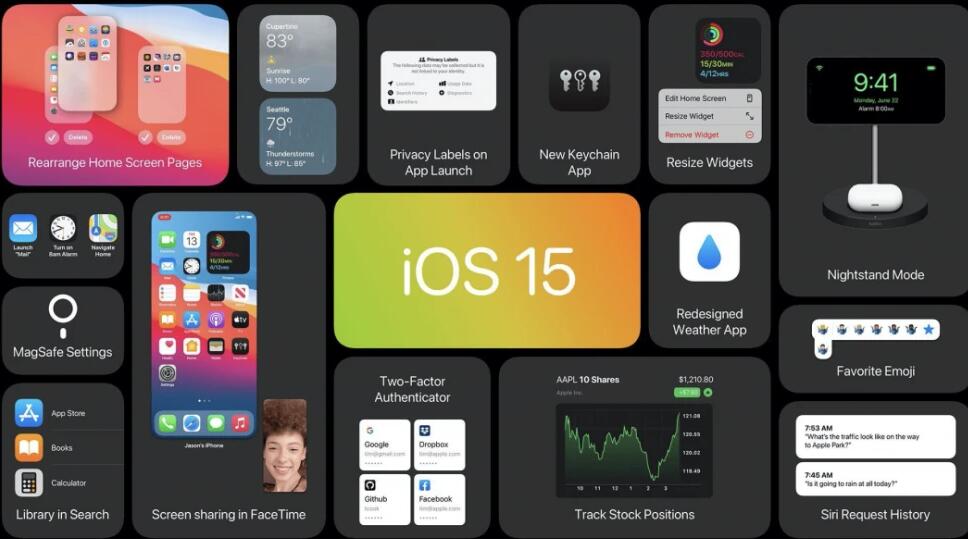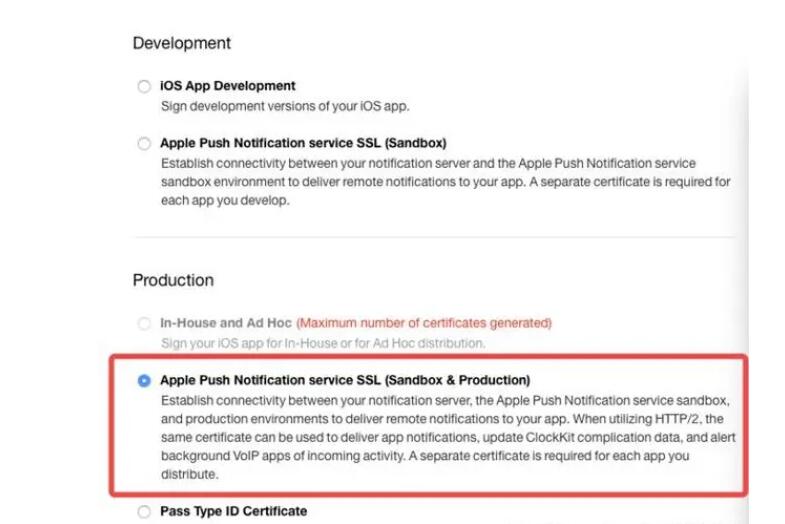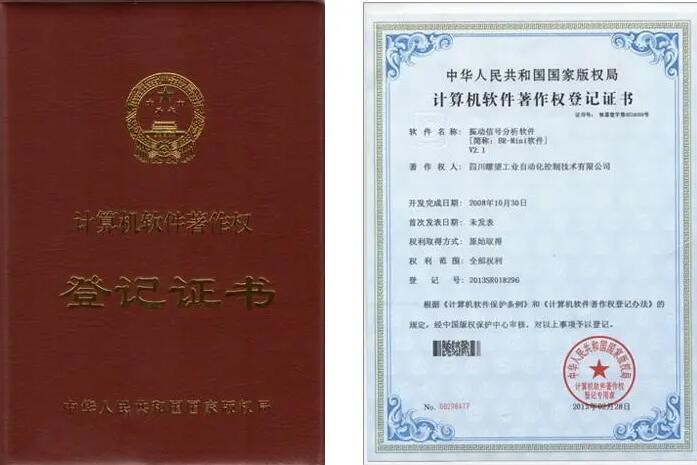蘋果App免簽名App打包教程
蘋果App免簽名打包是一webclip靜止跳轉(zhuǎn)種避免支付蘋果開發(fā)者賬號費(fèi)用,同時(shí)不受限于蘋果簽名和證書限制的方法。這可以讓開發(fā)者更便捷地在不同設(shè)備上測試和安裝應(yīng)用程序。然而,請注意,免簽名方法與蘋果官方推薦的安全實(shí)踐相悖,應(yīng)慎重使用。
以下是一個(gè)免簽名打包的基礎(chǔ)教程:
一、所需工具和資源
1. 蘋果開發(fā)者賬號(免費(fèi))
2. MacOS系統(tǒng)(Macbook、iMac等)
3. Xcode(免費(fèi),Mac App Store 下載)
4. iOS App Signer工具(免費(fèi),GitHub下載)
5. Cydia Impactor工具(免費(fèi),官網(wǎng)下載)
6. 有效的App源文件(.ipa格式)
二、免簽名打包流程
步驟 1. 準(zhǔn)備工作
確保以上工具和資源就緒,蘋果開發(fā)者賬號已登錄,同時(shí)將iOS 蘋果全能簽免費(fèi)App Signer和Cydia Impactor下載至電腦。
步驟 2. Xcode配置
1. 打開Xcode,選擇”Create a new Xcode project”;
2. 選擇”Single View App”,點(diǎn)擊”Next”;
3. 填寫”Product Name”(如:TestApp),確認(rèn)”Organization Identifier”;
4. Bundle Identifier將自動(dòng)生成,如:com.example.testapp;
5. 點(diǎn)擊”Next”后,選擇保存項(xiàng)目的位置并確定;
6. 進(jìn)入”TARGETS” > “General”,將”Team”設(shè)置為您的Apple ID,然后關(guān)閉Xcode。
步驟 3. iOS App Signer
1. 打開iOS App Signer并輸入以下信息:
Input File: 選擇您的App源文件(.ipa格式)
Signing Certificate: 選擇您的Apple ID關(guān)聯(lián)的證書
Provisioning Profile: 選擇步驟2生成的項(xiàng)目
2. 輸入App的”Display Name”,并點(diǎn)擊”Start”,將會(huì)生成免簽名的新文件(.ipa

分發(fā)版)。
步驟 4. 使用Cydia Impactor安裝App
1. 打開Cydia Impactor,確保您的iOS設(shè)備已連接至電腦;
2. 將新生成的.ipa文件拖入Cydia Impactor界面;
3. 輸入您的Apple ID和密碼,稍等片刻,免簽名App將成功安裝至您的iOS設(shè)備。
注意事項(xiàng):
1. 免簽名App安裝后7天內(nèi)需重新簽名,否則會(huì)無法打開;
2. 使用免簽名方法可能會(huì)導(dǎo)致您的開發(fā)者賬號受限,需要謹(jǐn)慎操作。
免簽名打包的原理基本是通過Xcode創(chuàng)建一個(gè)新項(xiàng)目并以開發(fā)者模式安裝App。這樣,您可以在真實(shí)設(shè)備上安裝和測試App,而無需支付官方開發(fā)者賬號費(fèi)用。然而,這種方式違反了蘋果的官方政策,可能會(huì)導(dǎo)致安全問題。在商業(yè)項(xiàng)目和發(fā)布應(yīng)用程序時(shí),建議使用正規(guī)的蘋果開發(fā)者賬號并遵循官方簽名規(guī)則。